إصلاح خطأ Alps SetMouseMonitor في نظام التشغيل Windows 10
نشرت: 2022-08-29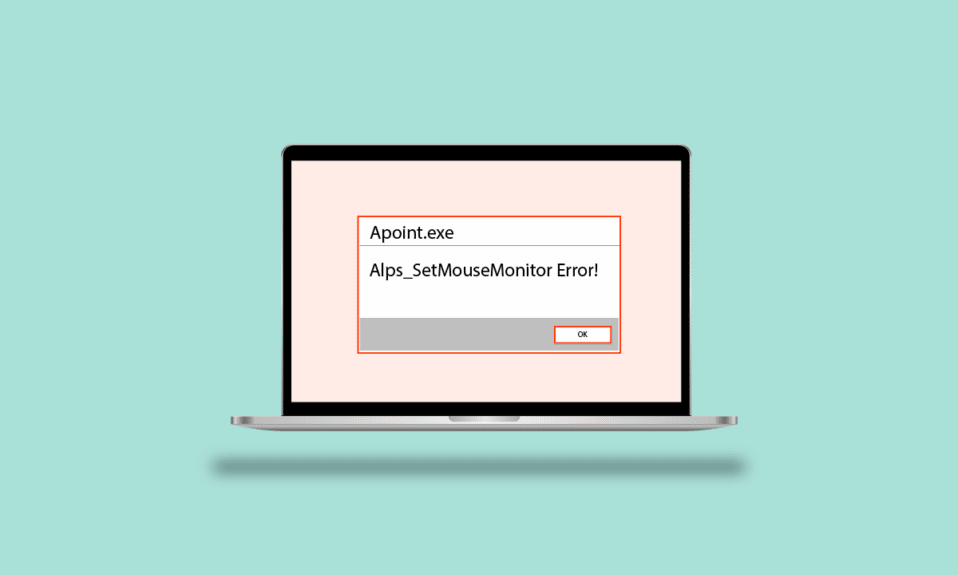
من خلال قراءة العنوان ، قد تتساءل ما هو خطأ Alps SetMouseMonitor. لوضعها بعبارات بسيطة ، سيمنع هذا الخطأ لوحة المفاتيح والماوس المدمجين على جهاز الكمبيوتر الذي يعمل بنظام Windows من العمل. ومع ذلك ، قد تعمل الأجهزة الأخرى المتصلة بجهاز الكمبيوتر في جميع الأوقات. يرجع السبب الرئيسي لهذا الخطأ إلى تثبيت التحديث الأخير لنظام التشغيل Windows 10 OS. الآن يطرح السؤال الأساسي ، كيفية إصلاح مشكلة Alps SetMouseMonitor على جهاز الكمبيوتر الخاص بك؟ تتضمن المقالة الطرق التي يمكن استخدامها لإصلاح الخطأ واستخدام الأجهزة المدمجة.
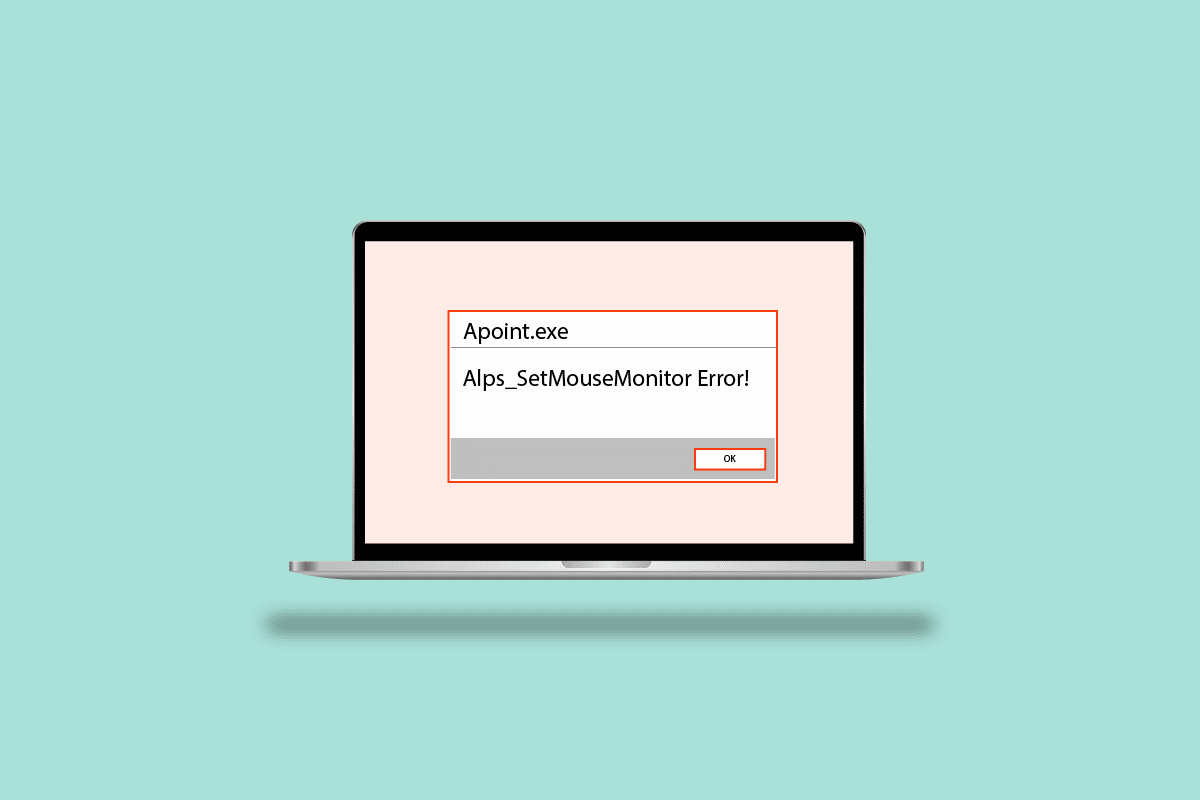
محتويات
- كيفية إصلاح خطأ Alps SetMouseMonitor في نظام التشغيل Windows 10
- الطريقة الأولى: طرق استكشاف الأخطاء وإصلاحها الأساسية
- الطريقة 2: إجراء التمهيد النظيف
- الطريقة الثالثة: تعطيل خدمة Alps SMBus Monitor
- الطريقة الرابعة: حذف ملف Apoint
- الطريقة الخامسة: تحديث برنامج تشغيل جهاز Alps
- الطريقة 6: إعادة تثبيت برامج تشغيل الأجهزة
- الطريقة السابعة: تحديث BIOS للجهاز
كيفية إصلاح خطأ Alps SetMouseMonitor في نظام التشغيل Windows 10
هنا قمنا بإدراج جميع طرق استكشاف الأخطاء وإصلاحها الممكنة لإصلاح الخطأ.
الطريقة الأولى: طرق استكشاف الأخطاء وإصلاحها الأساسية
كنهج مبسط لإصلاح الخطأ في Alps SetMousePointer ، يمكنك محاولة تنفيذ طرق استكشاف الأخطاء وإصلاحها الأساسية الواردة أدناه.
1 أ. دورة الطاقة لجهاز الكمبيوتر الخاص بك
تتمثل الطريقة الأولى لإصلاح الخطأ على جهاز الكمبيوتر في تشغيل دورة جهاز الكمبيوتر وبدء تشغيل جهاز الكمبيوتر من جديد.
1. اضغط على مفتاحي Alt + F4 في نفس الوقت ، وحدد خيار إيقاف التشغيل واضغط على مفتاح Enter .
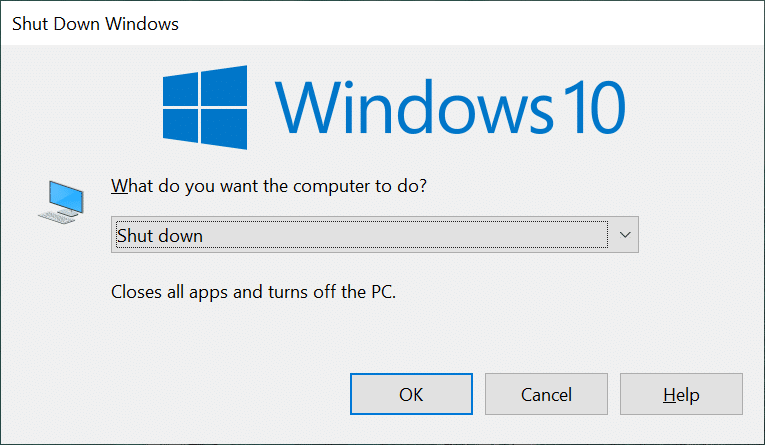
2. افصل جهاز الكمبيوتر الخاص بك من مقبس الطاقة وأعد توصيله بعد 70 ثانية.
3. اضغط على زر الطاقة لتشغيل الكمبيوتر الشخصي الذي يعمل بنظام Windows وتحقق من حل المشكلة.
1 ب. قم بتشغيل مستكشف أخطاء الأجهزة والأجهزة
إذا كانت هناك أي مشكلات في الأجهزة أو برامج تشغيل الأجهزة على جهاز الكمبيوتر الشخصي الذي يعمل بنظام Windows ، فقد تواجه الخطأ. لإصلاح ذلك ، يمكنك تشغيل مستكشف أخطاء الأجهزة والأجهزة للتحقق من وجود أخطاء. اقرأ المقالة باستخدام الرابط الموضح هنا للتعرف على استخدام مستكشف أخطاء الأجهزة والأجهزة.
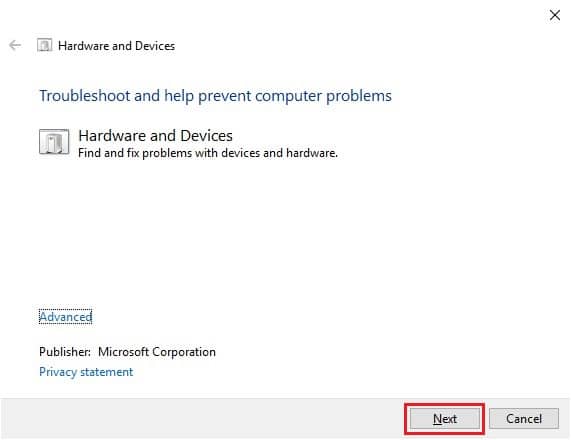
1 ج. استنزاف البطارية
إذا لم تنجح أي من الطرق في حل الخطأ ، فيمكنك محاولة استنزاف بطارية الكمبيوتر الشخصي أو الكمبيوتر المحمول. قم بزيادة السطوع على الكمبيوتر المحمول الخاص بك واتركه يعمل حتى يتم استنزاف البطارية تمامًا لإصلاح خطأ Alps SetMouseMonitor.
الطريقة 2: إجراء التمهيد النظيف
قد يكون الخطأ أيضًا بسبب بعض الثغرات أو المشكلات على جهاز الكمبيوتر الخاص بك. يمكنك إجراء تمهيد نظيف على جهاز الكمبيوتر الخاص بك لإصلاح المشكلة. اقرأ المقالة الموجودة على الرابط الموضح هنا لمعرفة طريقة تنظيف جهاز الكمبيوتر الذي يعمل بنظام Windows.
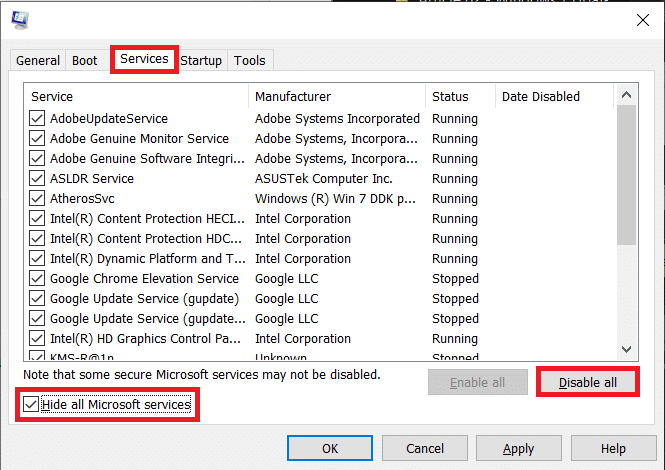
اقرأ أيضًا: إصلاح الكتابة المزدوجة للوحة المفاتيح الميكانيكية في نظام التشغيل Windows 10
الطريقة الثالثة: تعطيل خدمة Alps SMBus Monitor
إذا تم تمكين Alps SMBus Monitor Service على جهاز الكمبيوتر الخاص بك ، فقد تواجه مشكلة في استخدام لوحة المفاتيح أو الماوس. يمكنك اتباع الخطوات لتعطيل الخدمة على جهاز الكمبيوتر الخاص بك لإصلاح خطأ Alps SetMouseMonitor.
1. اضغط على مفتاح Windows ، واكتب تكوين النظام وانقر فوق فتح .
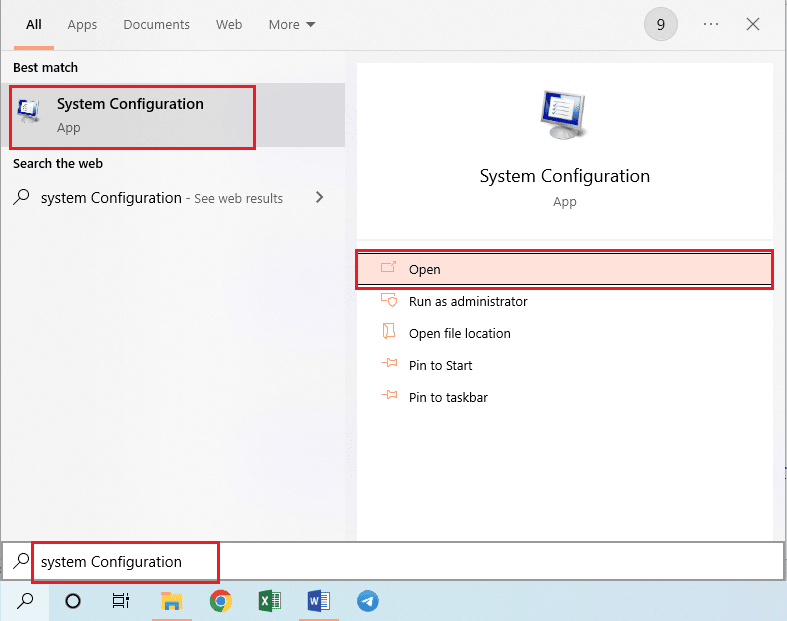
2. انتقل إلى علامة التبويب الخدمات وقم بإلغاء تحديد Alps SMBus Monitor Service في القائمة.
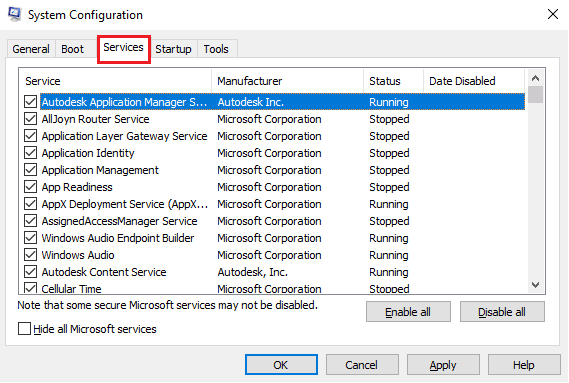
3. انقر فوق " تطبيق " ثم على أزرار " موافق " لتأكيد الاختيار.
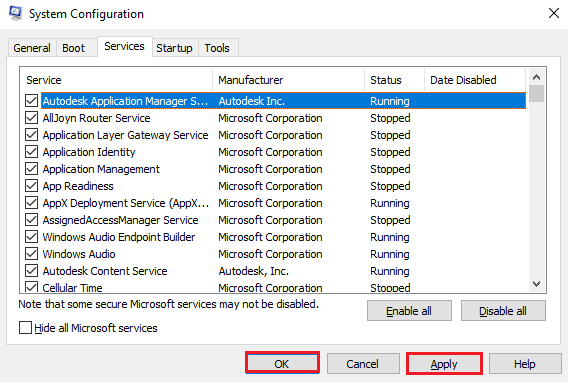
4. انقر على زر إعادة التشغيل حتى تدخل التغييرات الجديدة حيز التنفيذ.
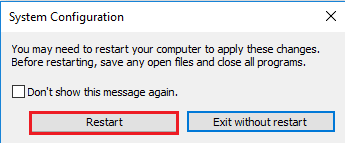
الطريقة الرابعة: حذف ملف Apoint
يمكن إصلاح مشكلة برنامج تشغيل جهاز Alps عن طريق حذف الملف القابل للتنفيذ لمجلد Apoint2K في مستكشف Windows.
الخطوة الأولى: النسخ الاحتياطي لمجلد Apoint2K
كخطوة أولى ، يمكنك نسخ مجلد Apoint2K احتياطيًا إلى موقع آخر على جهاز الكمبيوتر الخاص بك لتجنب فقد البيانات.
1. اضغط على مفتاحي Windows + E في نفس الوقت لفتح Windows Explorer على جهاز الكمبيوتر الخاص بك.
2. افتح مجلد Apoint2K بالانتقال إلى هذا الكمبيوتر> القرص المحلي (C :)> مجلد Apoint2K .
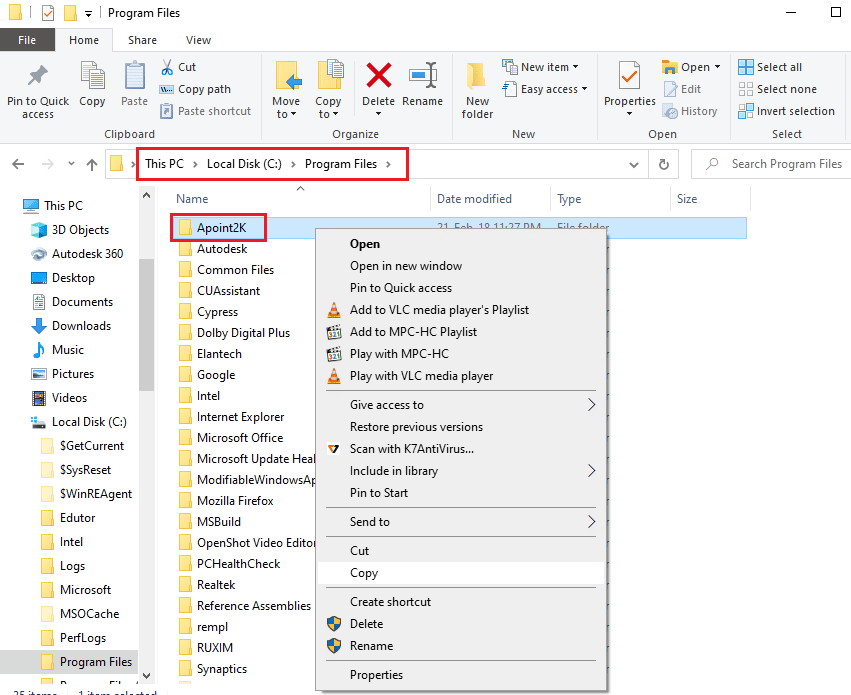
3. انقر بزر الماوس الأيمن فوق المجلد Apoint2K وانقر فوق خيار النسخ .
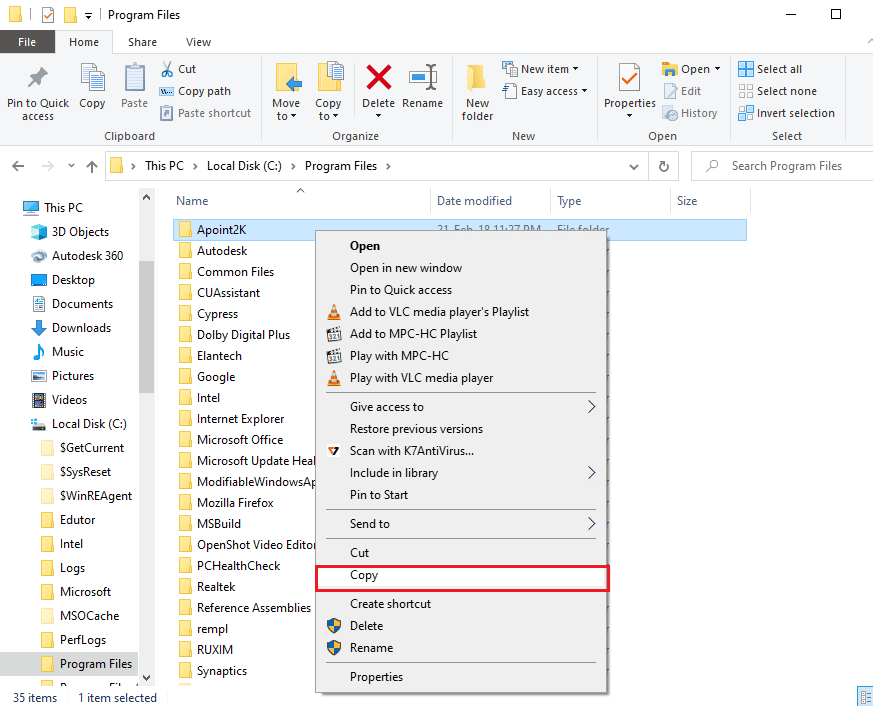
4. اضغط على مفتاحي Windows + D في نفس الوقت لفتح سطح المكتب ، وانقر بزر الماوس الأيمن فوق أي مساحة ، ثم انقر فوق خيار لصق .
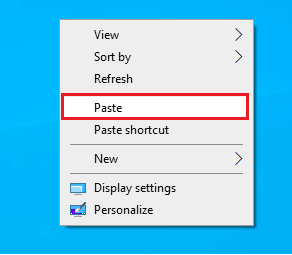
الخطوة الثانية: حذف ملف Apoint.exe
الخطوة التالية هي حذف الملف القابل للتنفيذ من Apoint والتحقق من تصحيح المشكلة.
1. افتح مجلد Apoint2K باتباع مسار الموقع المحدد.
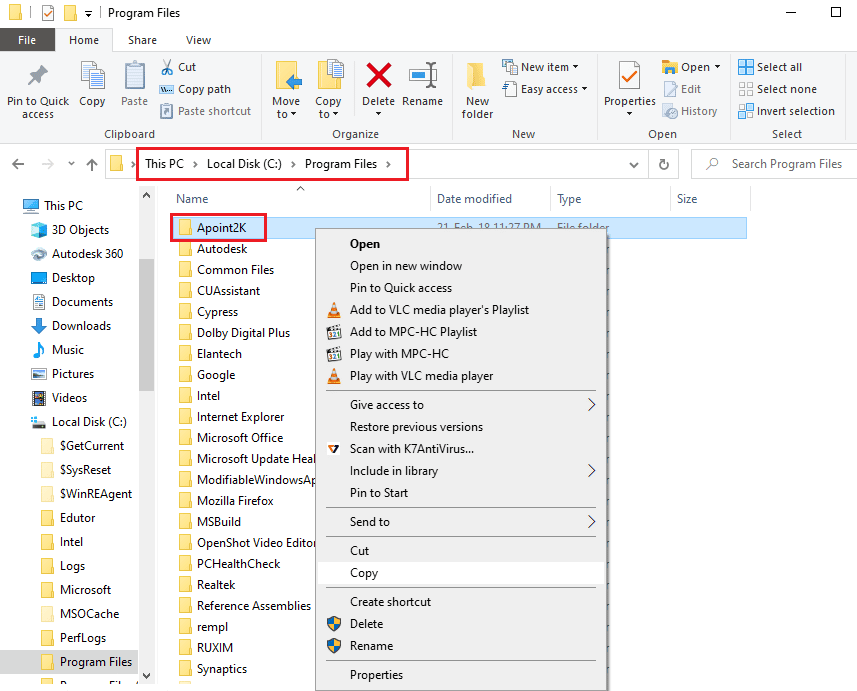
2. انقر بزر الماوس الأيمن على ملف Apoint.exe وانقر على خيار حذف .
ملاحظة: إذا لم يتم حل المشكلة ، فاحذف مجلد Apoint2K.
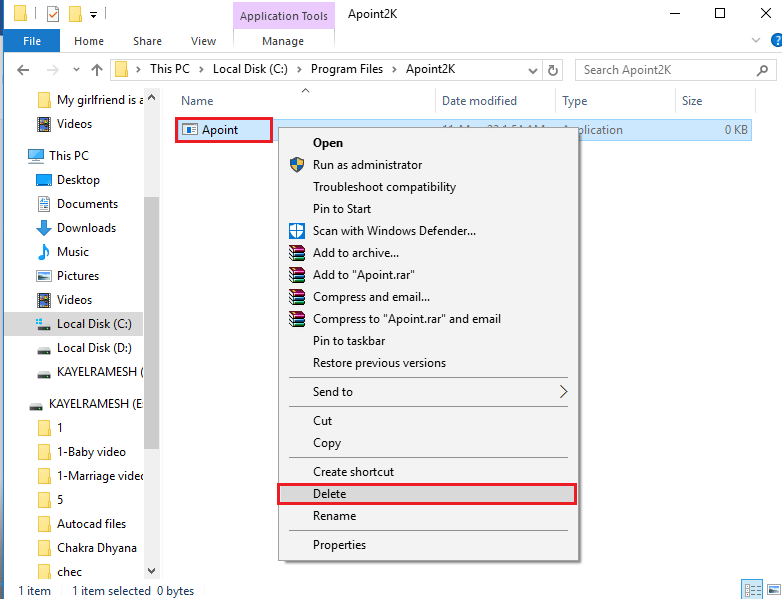
3. أعد تشغيل الكمبيوتر من قائمة START .
الطريقة الخامسة: تحديث برنامج تشغيل جهاز Alps
نظرًا لأن المشكلة تتعلق ببرنامج تشغيل جهاز Alps ، يمكنك محاولة تحديثه إلى أحدث إصدار لإصلاح خطأ Alps SetMouseMonitor.
1. اضغط على مفتاح Windows ، واكتب إدارة الأجهزة ، ثم انقر فوق فتح .

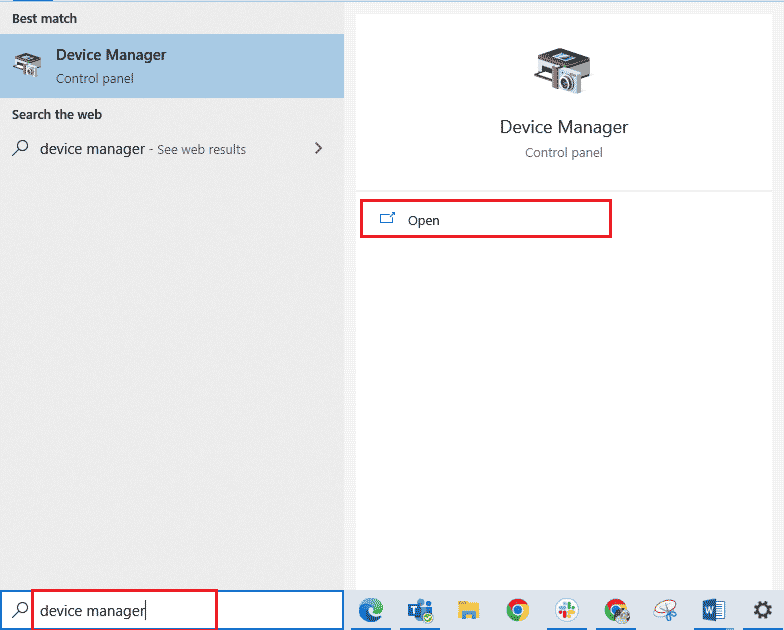
2. قم بتوسيع أجهزة الماوس وأجهزة التأشير الأخرى ، وانقر بزر الماوس الأيمن فوق برنامج تشغيل جهاز Alps ، وانقر فوق خيار تحديث برنامج التشغيل.
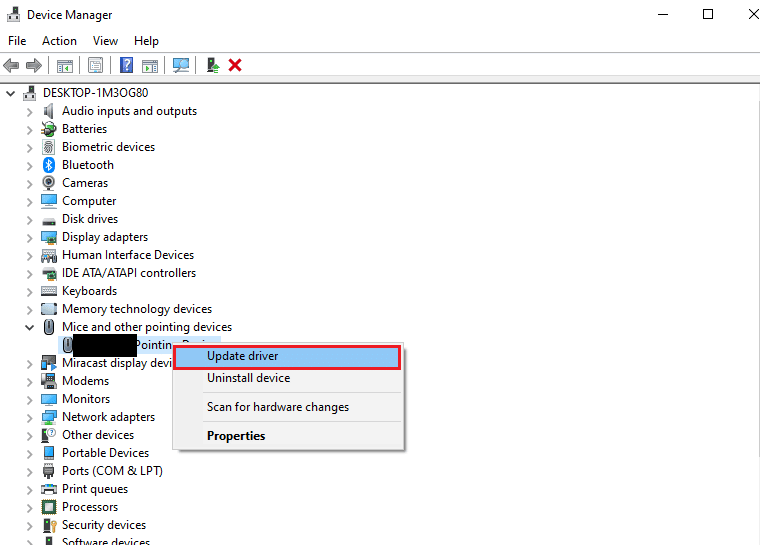
3. انقر فوق خيار البحث تلقائيًا عن برامج التشغيل .
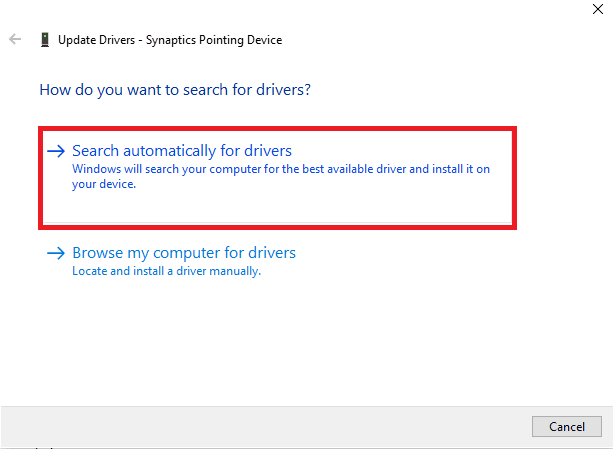
4. يمكنك رؤية الرسالة الخاصة ببرامج التشغيل المحدثة.
ملاحظة: في حالة توفر تحديث ، سيُطلب منك تنزيل تحديث برنامج التشغيل.
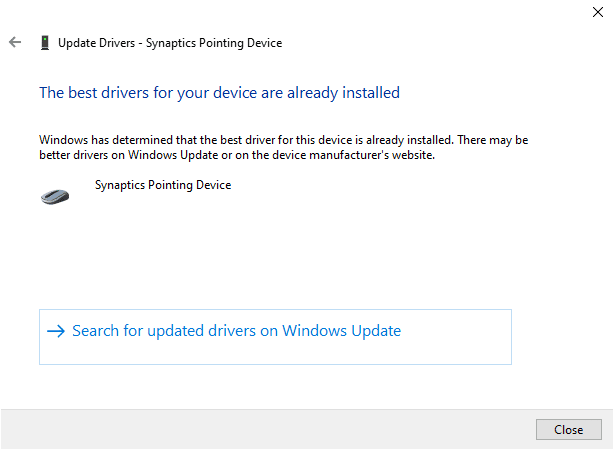
اقرأ أيضًا: إصلاح برامج تشغيل Windows التي تم العثور عليها لجهازك ولكن واجهت خطأ
الطريقة 6: إعادة تثبيت برامج تشغيل الأجهزة
يمكن أن يكون أحد الأسباب المحتملة للخطأ هو برنامج تشغيل جهاز قديم أو خاطئ للأجهزة. لإصلاح هذه المشكلة ، يمكنك إعادة تثبيت برامج تشغيل الجهاز على جهاز الكمبيوتر الخاص بك.
الخيار الأول: برنامج تشغيل لوحة المفاتيح
تتم مناقشة طريقة إعادة تثبيت برنامج تشغيل لوحة المفاتيح لإصلاح Alps SetMouseMonitor في هذا القسم.
1. افتح لوحة التحكم في إدارة الأجهزة .
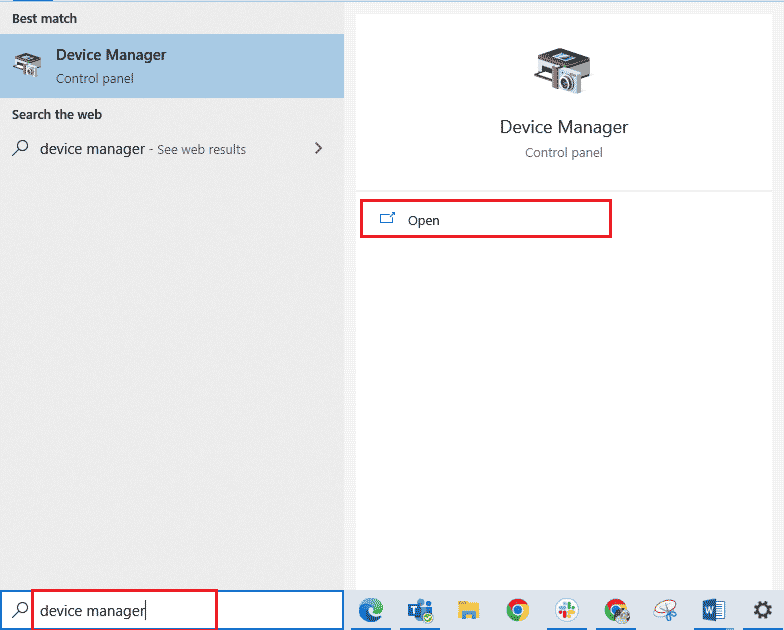
2. انقر نقرًا مزدوجًا فوق Keyboards (لوحات المفاتيح) لتوسيع برامج التشغيل.
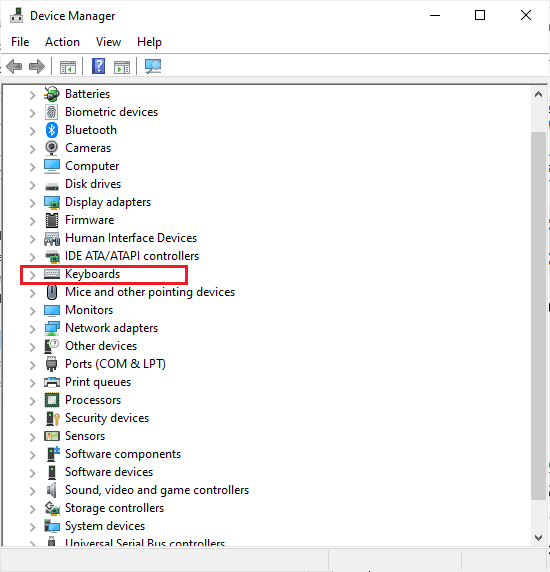
3. انقر بزر الماوس الأيمن فوق برنامج تشغيل لوحة المفاتيح وحدد خيار إلغاء تثبيت الجهاز .
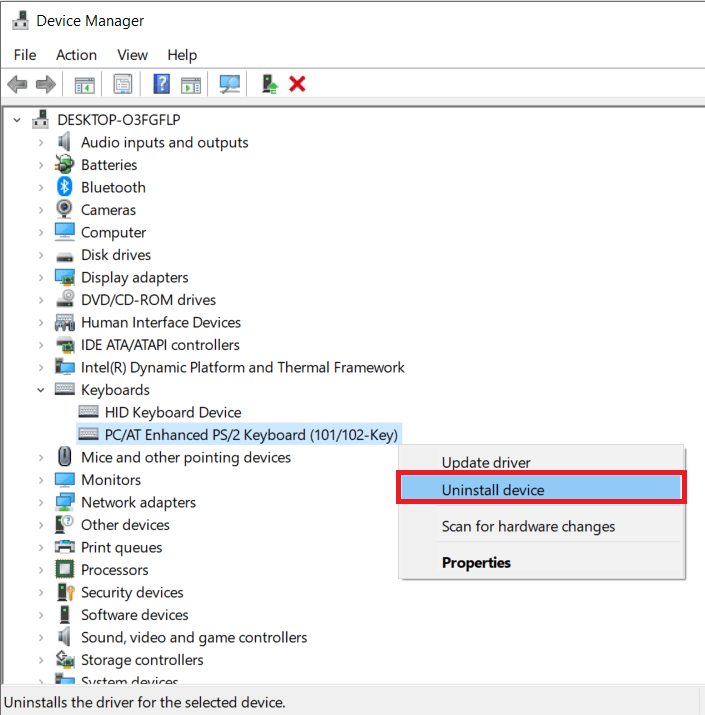
4. انقر فوق الزر " موافق " في نافذة التأكيد.
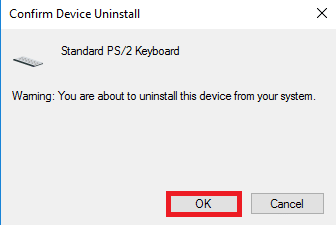
5. انقر فوق الزر " نعم " لإعادة تشغيل جهاز الكمبيوتر الخاص بك.
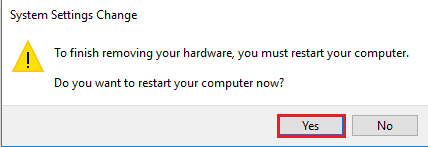
6. سيقوم Windows بإعادة تثبيت برنامج التشغيل تلقائيًا على جهاز الكمبيوتر الخاص بك.
الخيار الثاني: برنامج تشغيل لوحة اللمس
يتم شرح طريقة إعادة تثبيت برنامج تشغيل لوحة اللمس على جهاز الكمبيوتر الخاص بك في هذا القسم.
ملاحظة: لا يمكن استخدام هذا الخيار إلا إذا كانت وظيفة اللمس متاحة على جهاز الكمبيوتر أو الكمبيوتر المحمول.
الخطوة الأولى: إلغاء تثبيت Touchpad Driver
تتمثل الخطوة الأولى في هذه الطريقة في إلغاء تثبيت الإصدار الحالي من برنامج تشغيل لوحة اللمس على جهاز الكمبيوتر الخاص بك باستخدام تطبيق إدارة الأجهزة.
1. افتح لوحة التحكم في إدارة الأجهزة .
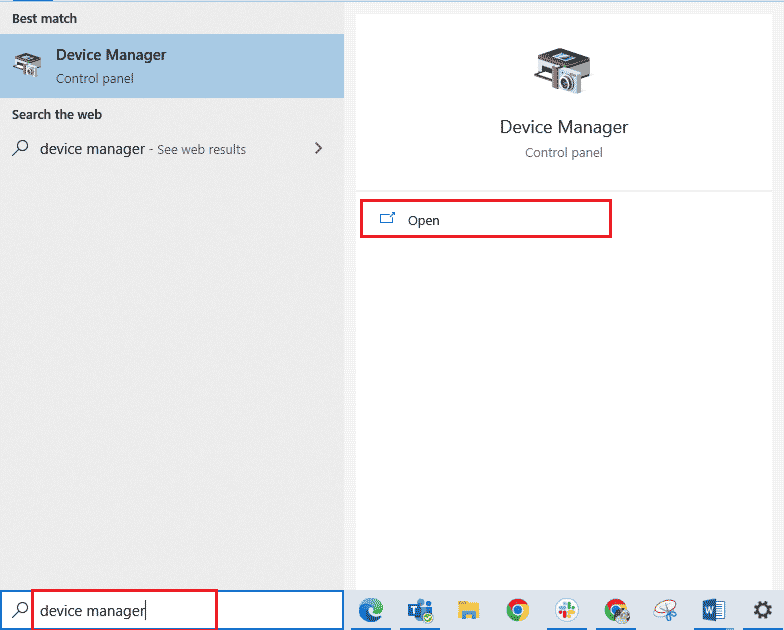
2. قم بتوسيع قسم أجهزة الماوس وأجهزة التأشير الأخرى ، وانقر بزر الماوس الأيمن فوق برنامج تشغيل لوحة اللمس ، وانقر فوق الخيار " خصائص ".
3. انتقل إلى علامة التبويب Driver وانقر على زر Uninstall Device (إلغاء تثبيت الجهاز).
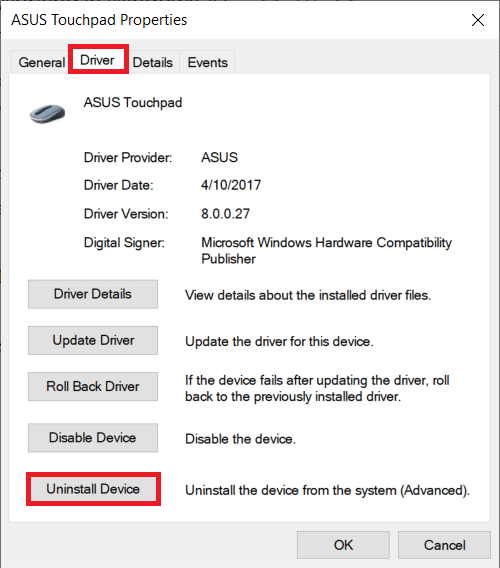
4. انقر على زر إلغاء التثبيت في رسالة التأكيد.
ملاحظة: يمكنك تحديد خيار حذف برنامج التشغيل لهذا الجهاز لإزالة ملفات برنامج التشغيل نهائيًا من جهاز الكمبيوتر الخاص بك.
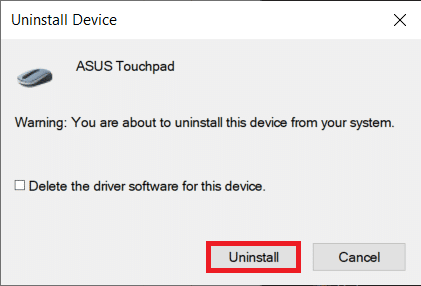
5. أخيرًا ، أعد تشغيل الكمبيوتر من قائمة START .
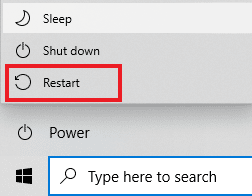
الخطوة الثانية: إعادة تثبيت برنامج تشغيل لوحة اللمس
تتمثل الخطوة التالية في إعادة تثبيت أحدث إصدار من برنامج تشغيل لوحة اللمس على جهاز الكمبيوتر الخاص بك من الموقع الرسمي لإصلاح Alps SetMouseMonitor.
1. اضغط على مفتاح Windows ، واكتب Chrome وانقر فوق فتح .
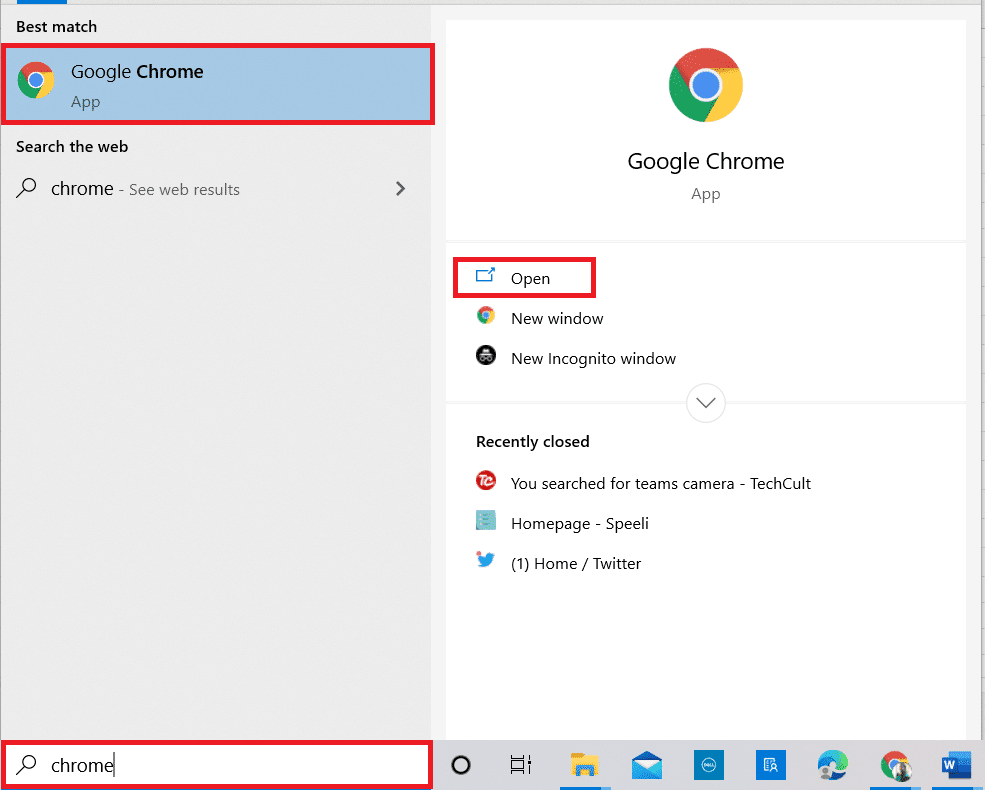
2. افتح الموقع الرسمي لموقع تصنيع برامج التشغيل (مثل Asus) وحدد تفاصيل الكمبيوتر في الحقول.
ملاحظة: لأغراض توضيحية ، تم اختيار موقع تصنيع برامج تشغيل Asus.
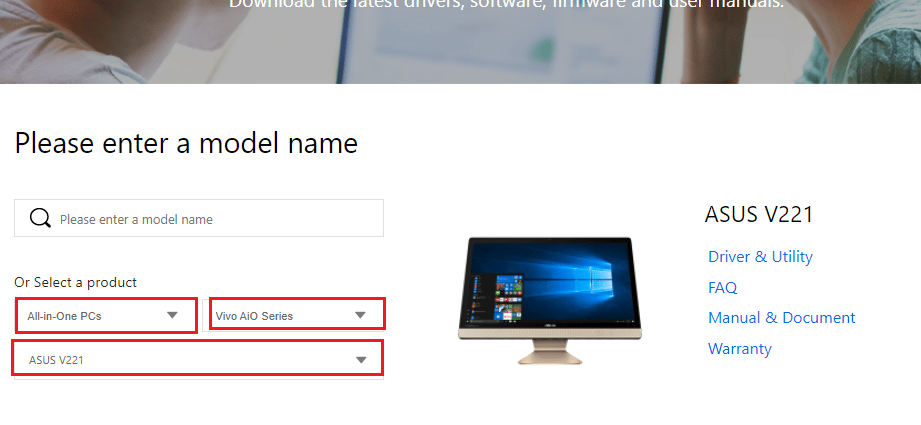
3. انقر فوق خيار Driver & Utility ضمن نوع النموذج المحدد.
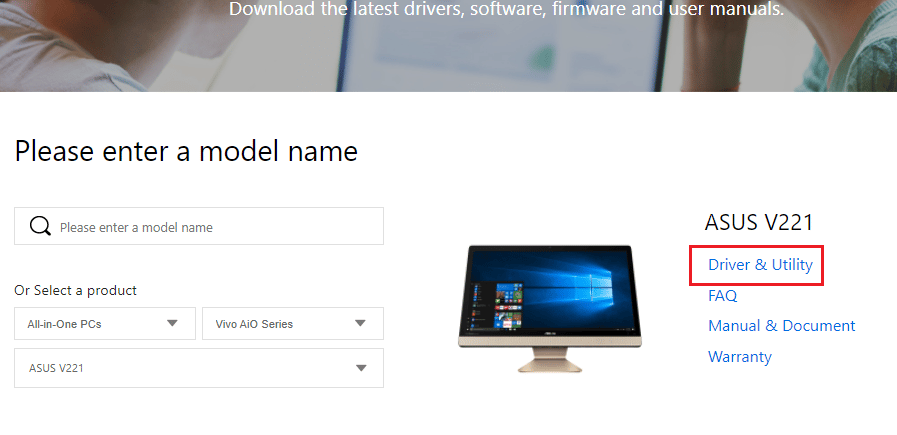
4. حدد نظام التشغيل Windows في قسم برنامج التشغيل والأدوات .
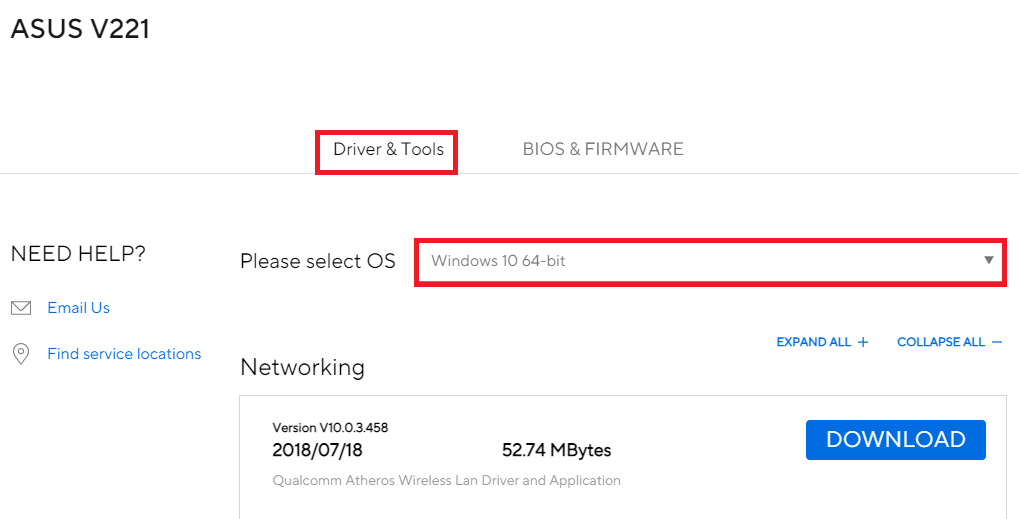
5. انقر فوق الزر تنزيل في قسم لوحة اللمس واتبع الإرشادات التي تظهر على الشاشة لتثبيت برنامج التشغيل.
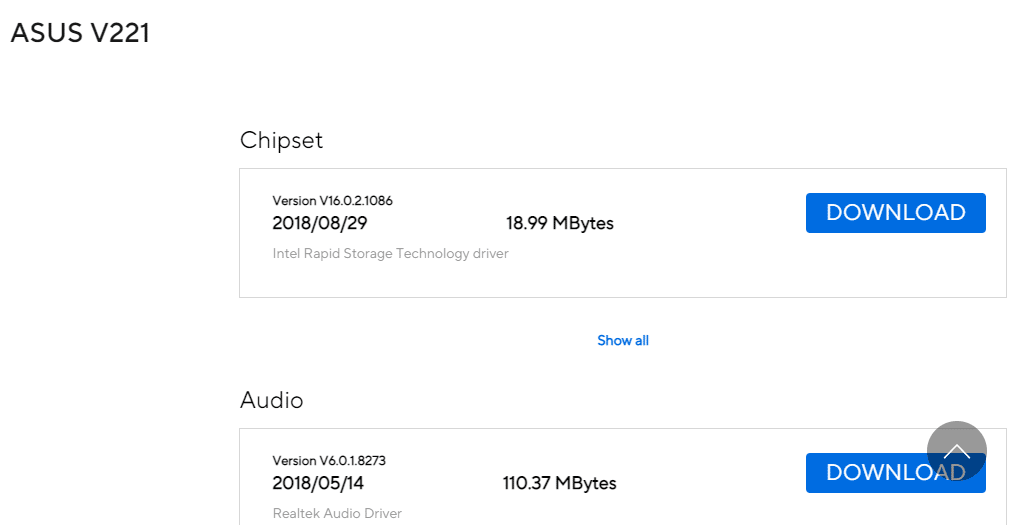
اقرأ أيضًا: كيفية تمكين إعدادات الإضاءة الخلفية للوحة المفاتيح من Dell
الطريقة السابعة: تحديث BIOS للجهاز
إذا لم يتم تحديث إعداد BIOS على جهاز الكمبيوتر الخاص بك إلى أحدث إصدار ، فقد تواجه الخطأ. لإصلاح هذه المشكلة ، يجب عليك تحديث BIOS الخاص بالجهاز على جهاز الكمبيوتر الخاص بك. قم بتنفيذ الخطوات الواردة في الرابط الوارد هنا لمعرفة كيفية تحديث BIOS الخاص بالجهاز.
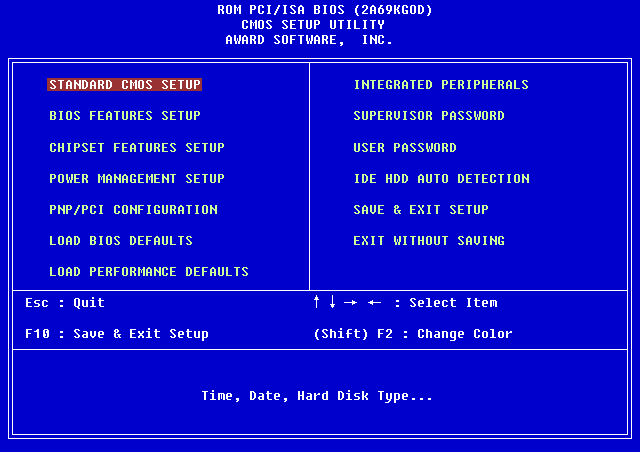
الأسئلة المتداولة (FAQs)
س 1. لماذا تظهر رسالة الخطأ مع Alps SetMouseMonitor؟
الجواب. يحدث الخطأ في الغالب بسبب أحدث ترقية على جهاز كمبيوتر يعمل بنظام Windows 10.
س 2. هل يمكن أن يكون الخلل في جهاز الكمبيوتر سببًا للخطأ؟
الجواب. قد تكون الثغرات البسيطة على جهاز الكمبيوتر الخاص بك سببًا للخطأ وقد يتم تعطيل الوظيفة على جهاز الكمبيوتر الخاص بك. يمكنك تنفيذ الأساليب المعطاة لإصلاح المشكلة.
مُستَحسَن:
- إصلاح مشكلة جهاز التمهيد في نظام التشغيل Windows 10
- إصلاح برنامج تشغيل IRQL ليس خطأ Rtwlane Sys أقل أو متساويًا
- إصلاح الأزرار الجانبية لـ Corsair Scimitar لا تعمل
- إصلاح تعذر عرض المالك الحالي في نظام التشغيل Windows 10
تمت مناقشة طرق إصلاح خطأ Alps SetMouseMonitor في المقالة. قم بتنفيذ الطرق الواردة هنا وأخبرنا باقتراحاتك واستفساراتك حولها في قسم التعليقات.
